Dengan Windows 8, Microsoft telah mengintegrasikan ciri Hyper-V yang mantap dan terkenal dalam OS klien juga. Secara ringkasnya, Microsoft telah memperkenalkan teknologi Windows Server OS ini pada OS klien Windows 8 yang baru dikeluarkan juga.

Pelanggan Hyper-V adalah teknologi virtualisasi pelanggan yang fleksibel, mantap, dan berprestasi tinggi yang membolehkan anda menjalankan banyak contoh sistem operasi serentak pada komputer Windows 8 mereka. Dalam kata yang mudah, jika edisi Windows 8 dan PC anda menyokong Hyper-V, maka anda tidak akan memerlukan penyelesaian virtualisasi pihak ketiga seperti VMware dan VirtualBox untuk menjalankan mesin maya pada Windows 8 PC anda.
Hyper-V menyediakan persekitaran yang boleh anda gunakan untuk membuat dan menguruskan mesin maya dan sumber daya mereka. Setiap mesin maya adalah sistem komputer yang tersisih dan maya yang menjalankan sistem pengendaliannya sendiri. Ini membolehkan anda menjalankan pelbagai sistem operasi secara serentak.
Keperluan perkakasan Hyper-V:
Sistem # 64-bit yang mempunyai Terjemahan Tahap Kedua (SLAT)
# Versi 64-bit Windows 8 OS
# 4GB RAM
Jika anda menjalankan versi x64 Windows 8 dan tidak sabar untuk membolehkan ciri Hyper-V, berikut adalah cara untuk melakukannya:
Langkah 1: Buka dialog Run dengan bantuan kunci Windows + R. Dalam kotak dialog Jalankan, ketik appwiz.cpl dan tekan enter key untuk melancarkan tetingkap Program dan Ciri.
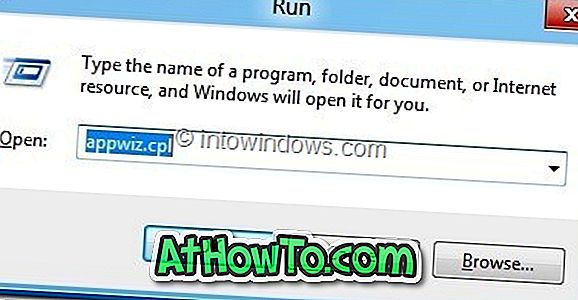
Langkah 2: Di dalam panel kiri, klik pada butang Turn Windows yang aktif atau matikan .
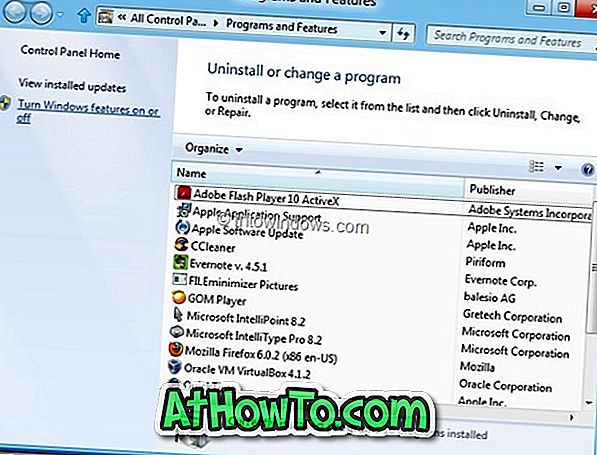
Langkah 3: Setelah dialog Ciri Windows dibuka, pilih Hyper-V dan pilih kotak semak. Klik butang Ok . Windows akan mula membuat perubahan yang diperlukan untuk mengaktifkan ciri ini.
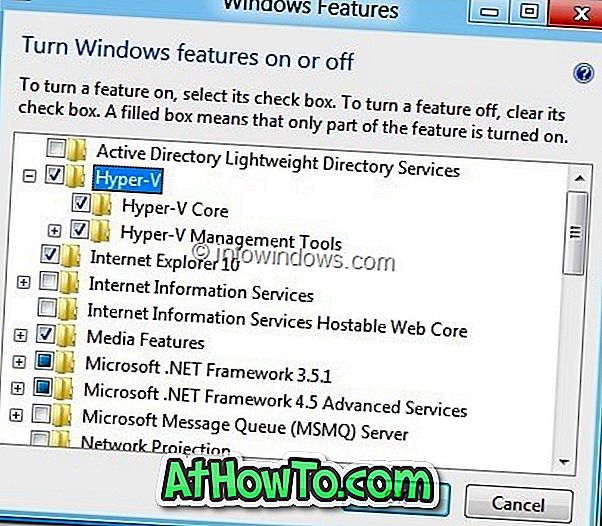
Langkah 4: Selepas membuat perubahan yang diperlukan, anda akan diminta untuk reboot PC. Klik pada butang Semula sekarang untuk reboot PC anda. Jika anda berada di tengah-tengah beberapa kerja penting, klik Mula semula butang kemudian.
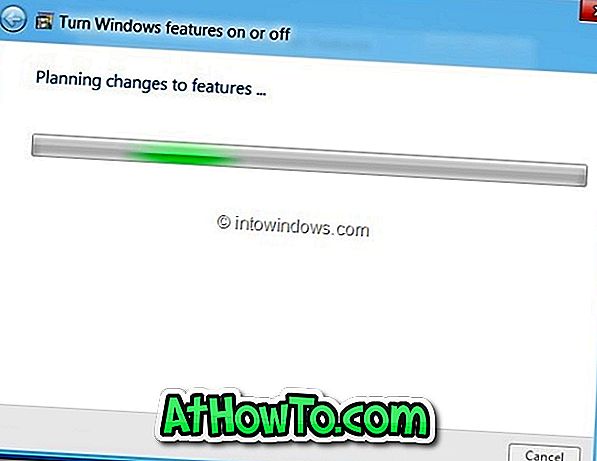
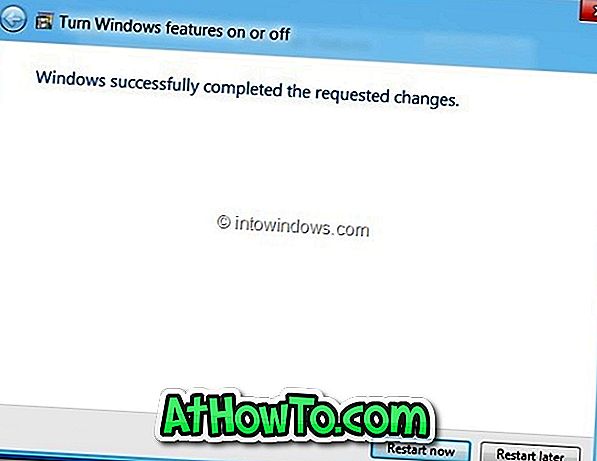
Langkah 5: Selepas sistem reboot, ketik Hyper-V dalam skrin Mula untuk melihat ciri yang baru diaktifkan di Windows 8.














